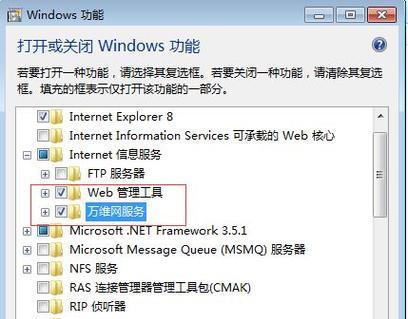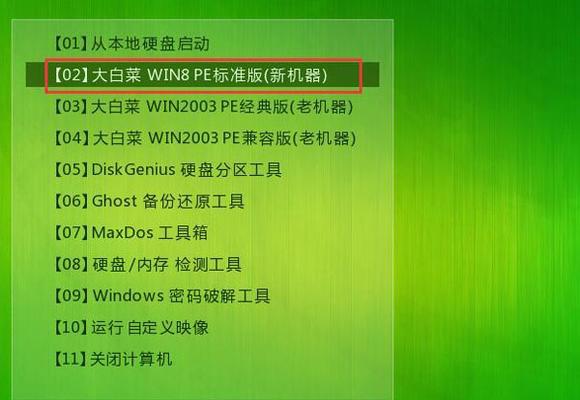电脑在长时间使用后,可能会出现各种问题,其中一种常见的问题就是电脑瘫痪。当电脑瘫痪时,重装系统是解决问题的有效方法。本文将为大家介绍如何重装系统来解决电脑瘫痪的问题,帮助读者重新启动电脑并恢复正常使用。

备份重要文件和数据
在进行重装系统之前,首先要做的是备份重要文件和数据,以免在重装过程中丢失。可以使用移动硬盘、U盘或者云存储等方式将文件和数据备份到其他设备或者线上存储空间。
下载适合的系统镜像
根据自己电脑的型号和配置,从官方或者可信赖的网站下载适合的系统镜像文件。确保系统镜像文件来源可靠,以免下载到恶意软件或病毒。
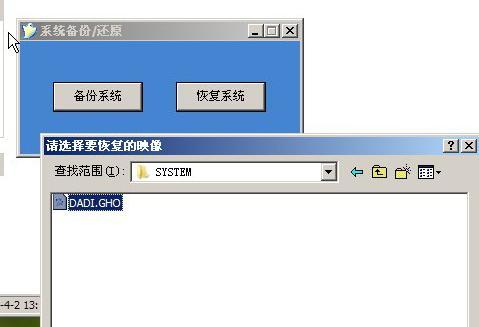
制作安装盘或启动盘
将下载好的系统镜像文件制作成安装盘或启动盘。可以使用专业的软件工具,如UltraISO、WinToFlash等来制作。确保制作过程无误,以免导致安装失败或系统无法正常启动。
设置电脑启动顺序
在重装系统之前,需要设置电脑的启动顺序,以使电脑能够从安装盘或启动盘中启动。进入BIOS设置界面,将启动顺序调整为先从光驱或USB设备启动,然后保存设置并退出。
进入系统安装界面
将安装盘或启动盘插入电脑,重新启动电脑。按照提示进入系统安装界面,选择相应的语言和地区设置,并点击“下一步”继续。
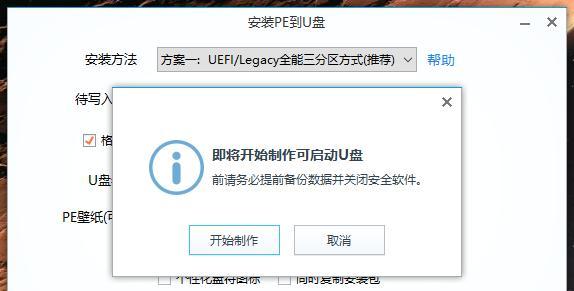
选择系统安装类型
在系统安装界面中,选择“新安装”来进行全新的系统安装。如果希望保留原有数据和文件,可以选择“修复”或“保留已有文件”的安装类型。
格式化硬盘分区
选择需要安装操作系统的硬盘分区,并进行格式化操作。格式化会清除硬盘上的所有数据,请确保已备份好重要文件和数据,以免丢失。
开始安装系统
点击“开始”按钮开始系统安装。根据系统提示,选择安装位置、用户协议等选项,并等待系统安装完成。
安装系统驱动程序
系统安装完成后,需要安装相应的系统驱动程序,以使硬件设备正常运行。可以从官方网站或者驱动程序光盘中获取驱动程序,并按照提示进行安装。
更新系统和软件
在安装驱动程序后,需要及时更新系统和软件。通过下载并安装最新的系统补丁和软件更新,可以提升系统的稳定性和安全性。
安装常用软件
重装系统后,需要安装常用的软件,如浏览器、办公软件、媒体播放器等。选择可信赖的软件来源,以免下载到带有恶意代码的软件。
恢复重要文件和数据
在重装系统后,将之前备份的重要文件和数据还原到电脑中。确保数据完整性和准确性,并检查是否有遗漏或损坏的文件。
优化系统设置
重装系统后,可以对电脑进行一些优化设置,以提升系统性能。例如关闭不必要的启动项、调整电源管理设置、清理垃圾文件等。
安装杀毒软件
为了保护电脑安全,重装系统后需要及时安装杀毒软件。选择可信赖的杀毒软件,并进行实时保护和定期扫描,确保电脑免受病毒和恶意软件的侵害。
重装系统后的注意事项
在重装系统后,需要注意及时备份重要文件和数据,定期更新系统和软件,保持杀毒软件的更新和使用,避免频繁重复安装系统,以保持电脑的稳定性和安全性。
电脑瘫痪时,重装系统是解决问题的有效方法。本文详细介绍了重装系统的步骤和注意事项,希望能帮助读者顺利解决电脑瘫痪问题,恢复正常使用。记住备份重要文件和数据、下载适合的系统镜像、制作安装盘或启动盘、设置启动顺序、进入系统安装界面、选择安装类型、格式化硬盘分区、开始安装系统、安装驱动程序、更新系统和软件、安装常用软件、恢复重要文件和数据、优化系统设置、安装杀毒软件以及注意事项等步骤是关键。